Cómo crear otra cuenta de administrador en Windows 10
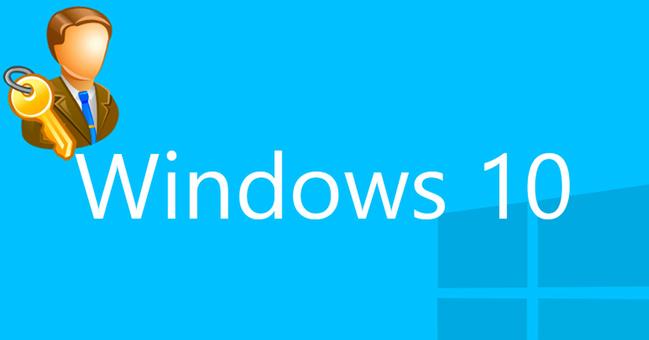
El sistema operativo de Microsoft ofrece la posibilidad de crear cuentas de usuario de dos tipos distintos, cuenta estándar y cuenta administrador. Cuando creamos una nueva cuenta de usuario en Windows 10 ésta se crea por defecto como estándar y sólo deja como administrador la cuenta de usuario que se ha creado con la instalación del sistema.
Sin embargo, es posible que posteriormente queramos crear alguna otra cuenta más de administrador en el equipo, por eso, vamos a mostrar a continuación cómo crear otra cuenta de administrador en Windows 10.
El usuario estándar tiene limitadas algunas funciones como instalar y desinstalar algunas aplicaciones o acceder a cierta configuración del sistema, algo que por otra parte puede hacer con total normalidad el usuario administrador.
Aunque lo normal es que sólo sea uno el usuario administrador de nuestro sistema, es cierto que en determinadas ocasiones nos interesa que algún otro usuario también tenga estos permisos.
Pero en el momento en el que nos disponemos a crear una nueva cuenta de usuario desde la Configuración de Windows 10, podemos ver cómo la cuenta se crea por defecto como estándar, por eso vamos a mostrar paso a paso cómo crear otra cuenta de administrador en Windows 10.
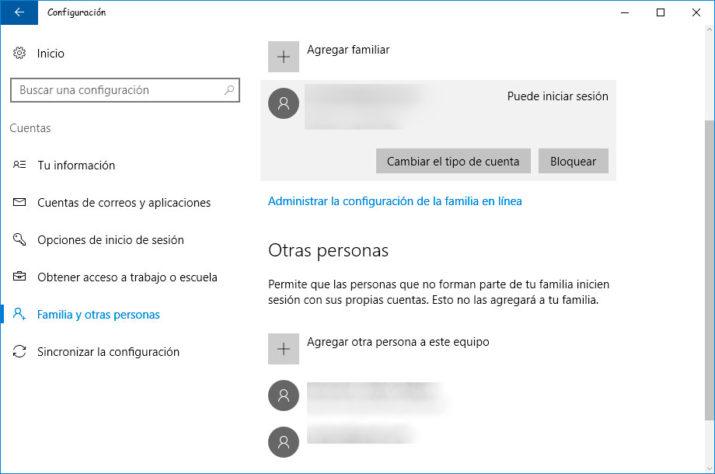
Pasos a seguir para crear una cuenta de administrador en Windows 10
Lo primero que vamos a hacer es acceder a la nueva página de Configuración de Windows 10 y navegar por las opciones Cuentas > Familia y otras personas. Ahí podemos ver cómo el sistema nos permite o bien añadir una cuenta de un familiar (adulto o niño) o agregar a cualquier otra persona al equipo.
Independientemente de la opción que elijamos, una vez que realicemos todos los pasos para crear la nueva cuenta de usuario, veremos cómo nos aparecerá como usuario estándar sin que durante el proceso nos haya dado la opción de elegir el tipo de cuenta para seleccionar usuario administrador.
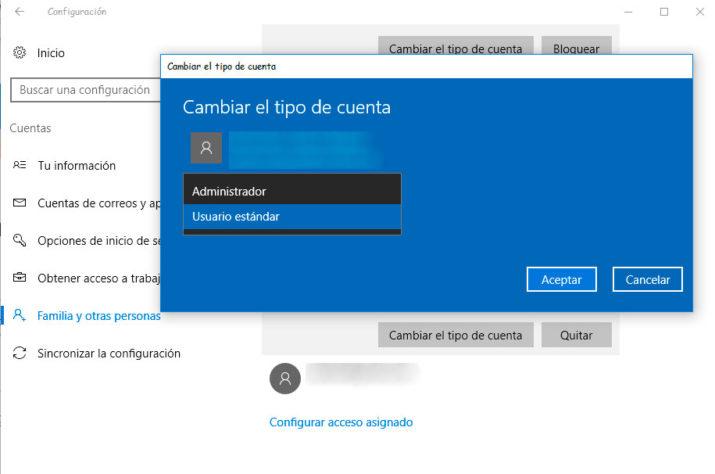
Pues bien, una vez creada es cuando vamos a poder cambiar el tipo de cuenta a un usuario en Windows 10. Para ello, desde Configuración > Cuentas > Familia y otras personas, seleccionamos la cuenta que acabamos de crear y automáticamente veremos cómo aparece la opción Cambiar el tipo de cuenta.
Esto nos mostrará una nueva ventana donde aparece una lista desplegable en la que podemos seleccionar cuenta estándar o cuenta administrador.
Seleccionamos en este caso cuenta administrador y pulsamos Aceptar para que los cambios se guarden y a partir de ese momento ese usuario contará con permisos de administrador en su cuenta para poder hacer y deshacer lo que quiera en el sistema.
https://www.adslzone.net/2017/03/como-crear-otra-cuenta-de-administrador-en-windows-10/
Comentarios
Publicar un comentario